实验室标准曲线Excel表评定
- 格式:docx
- 大小:87.08 KB
- 文档页数:6
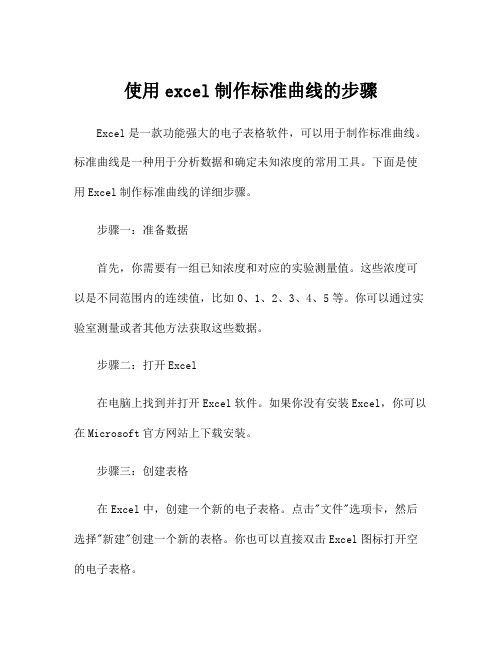
使用excel制作标准曲线的步骤Excel是一款功能强大的电子表格软件,可以用于制作标准曲线。
标准曲线是一种用于分析数据和确定未知浓度的常用工具。
下面是使用Excel制作标准曲线的详细步骤。
步骤一:准备数据首先,你需要有一组已知浓度和对应的实验测量值。
这些浓度可以是不同范围内的连续值,比如0、1、2、3、4、5等。
你可以通过实验室测量或者其他方法获取这些数据。
步骤二:打开Excel在电脑上找到并打开Excel软件。
如果你没有安装Excel,你可以在Microsoft官方网站上下载安装。
步骤三:创建表格在Excel中,创建一个新的电子表格。
点击"文件"选项卡,然后选择"新建"创建一个新的表格。
你也可以直接双击Excel图标打开空的电子表格。
步骤四:输入数据在电子表格中,按照已知浓度和实验测量值的顺序输入数据。
比如,在A列中输入浓度值,然后在B列中输入对应的实验测量值。
步骤五:绘制散点图选中浓度和测量值的数据范围。
点击"插入"选项卡,然后在"图表"组中选择"散点图"。
选择一个散点图的样式,比如"散点图"。
步骤六:添加趋势线在Excel中,趋势线是对曲线的近似描述。
在绘制曲线图之后,你可以选择添加趋势线。
选择绘制的曲线,然后右键点击,选择"添加趋势线"。
在弹出的"添加趋势线"对话框中,选择一个适合的趋势线类型,比如线性、二次或三次拟合曲线。
然后点击"确定",Excel会自动生成趋势线。
步骤七:调整图表样式你可以调整图表的样式,使其更易于理解和使用。
你可以修改图表的标题、坐标轴标签等。
点击"图表设计"选项卡,选择合适的图表布局、图表样式等。
步骤八:计算未知浓度标准曲线可以用于计算未知浓度。
你可以通过测量未知样本的实验测量值,然后使用标准曲线的方程来计算未知浓度。

excel标准曲线在实验室中,我们经常需要进行数据分析和处理,而Excel作为一款强大的数据处理工具,常常被用来绘制标准曲线。
标准曲线是一种用来确定未知物质浓度的方法,通过已知浓度的标准溶液测定其吸光度,然后绘制出吸光度与浓度的关系曲线,再通过未知样品的吸光度来确定其浓度。
下面,我将介绍如何在Excel中绘制标准曲线。
首先,我们需要准备实验所需的数据。
通常情况下,我们会有一系列已知浓度的标准溶液,以及它们对应的吸光度数据。
在Excel中,我们可以将这些数据输入到一个表格中,其中一列是浓度,另一列是吸光度。
接着,我们可以利用Excel的图表功能来绘制标准曲线。
在Excel中,选择已经输入数据的表格范围,然后点击“插入”选项卡中的“散点图”按钮。
在弹出的菜单中,选择“散点图”类型。
这样,Excel就会根据我们的数据自动绘制出散点图。
接下来,我们需要对散点图进行进一步的处理,使其变成标准曲线。
首先,我们需要添加一条趋势线。
在散点图上右键单击,选择“添加趋势线”选项。
在弹出的菜单中,选择合适的趋势线类型,比如线性趋势线或多项式趋势线。
Excel会自动在散点图上添加趋势线,并在图表旁边显示出方程和决定系数等信息。
接着,我们可以对趋势线进行格式设置,使其更符合实验的需求。
可以调整线条的颜色、粗细,添加数据标签等。
另外,我们还可以添加图表标题、坐标轴标题,使图表更加清晰易懂。
最后,我们需要利用标准曲线来确定未知样品的浓度。
我们可以通过测定未知样品的吸光度,然后将其代入标准曲线的方程中,就可以得到未知样品的浓度了。
通过以上步骤,我们就可以在Excel中绘制出标准曲线,并且利用标准曲线来确定未知样品的浓度。
Excel作为一款常用的数据处理工具,可以帮助我们更方便、更准确地进行实验数据的分析和处理。
希望以上内容能够对大家有所帮助。

用excel制作标准曲线在实验室中,我们经常需要用到标准曲线来确定样品的浓度或者其他特定的参数。
而制作标准曲线是一个非常重要的步骤,它需要准确的数据处理和图表绘制。
在这篇文档中,我将向大家介绍如何使用Excel来制作标准曲线,希望能够帮助大家更好地完成实验工作。
首先,我们需要准备实验所需的数据。
一般来说,我们会有一系列已知浓度的标准溶液,以及它们对应的吸光度或者其他测量数值。
这些数据将会被用来制作标准曲线。
接下来,我们打开Excel软件,新建一个工作表,将这些数据输入到表格中。
一般来说,我们会将浓度放在A列,吸光度或者其他测量数值放在B列。
在输入数据之后,我们就可以开始制作标准曲线了。
首先,我们选中A列和B列的数据,然后点击Excel工具栏上的“插入”选项,选择“散点图”或者“折线图”。
这样,Excel会自动绘制出我们的数据点,并连接它们成一条曲线。
接下来,我们可以对图表进行一些美化,比如添加坐标轴标签、标题,调整线条的粗细和颜色等,使得图表更加清晰美观。
制作好标准曲线之后,我们需要对其进行进一步的分析和处理。
一般来说,我们会使用线性回归分析来拟合标准曲线,得到一个拟合方程。
在Excel中,我们可以使用“趋势线”功能来实现这一步骤。
选中标准曲线,右键点击选择“添加趋势线”,然后选择线性趋势线。
Excel会自动计算出拟合方程,并在图表中显示出来。
拟合方程是标准曲线的核心,它可以帮助我们根据样品的测量数值,反推出其对应的浓度。
在实际应用中,我们可以将样品的测量数值代入拟合方程中,从而得到样品的浓度。
这样,我们就可以利用标准曲线来快速准确地确定样品的浓度,为后续的实验工作提供重要参考。
总之,制作标准曲线是实验工作中非常重要的一步,它需要准确的数据处理和图表绘制。
借助Excel这样强大的工具,我们可以轻松地完成标准曲线的制作和分析,为实验工作提供可靠的数据支持。
希望本文能够帮助大家更好地掌握标准曲线的制作方法,提高实验工作的效率和准确性。

怎么通过excel绘制的标准曲线计算样品浓度
1取两个比色皿都装入高纯水,在测定波长下进行比色,若有一个数值偏小,另一个数值偏大。
两个差值即为比色皿纲差。
A纲差=A大-A小。
2使用吸光值大的比色皿测定浓度分别为0,10,20,30,40μg/l的标准溶液吸光值A。
3将数值输入excel表格中,如下图:
4下一步如图输入=,再选中B4单元格,输入-,再选中纲差对应的单元格B1.,此时再按一下F4,把B1单元格锁定。
会发现出现=B4-$B$1,最后回车。
→此图为按下F4后界面
→此图为再按下回车后界面
5单击选中C4
6将鼠标移动至右下角的黑方点处会变成一个黑色十字,单击并往下拖动。
再回车后出现计算结果
7再在表中输入一列:△A。
在D5中输入如下:
再按下F4,
回车。
再将下方单元格拖动计算出结果。
8按住ctrl键不放再用鼠标选中图中两列后再放开鼠标左键,出现下图↓点击作图。
选XY散点图:
点完成。
生成图表后,选择生成的曲线,之后在曲线上点击右键,选择“添加趋势线”,在“类型”中,选择最接近的曲线形式。
比如你的曲线接近线性,则选择“线性”,
之后切换到“选项”标签页,选择“显示公式”,确定。
此时,就会在图表中出现一个公式,即浓度对吸光度的关系。
↑此图横做标为c,纵坐标为△A.,即△A=0.0020c+5.6*10-18,截距接近于0,可忽略。
9在单元格中输入该公式(其中的X值用具体的单元格引用代替),即可根据该公式计算出样品的浓度。
最终结果:。

Excel BCA标准曲线是一种用于测定蛋白质浓度的方法,是生物化学中常用的技术之一。
它可以通过比色法来测定样品中蛋白质的浓度,从而用于实验室中蛋白质的定量分析。
下面将从什么是Excel BCA标准曲线、如何制备Excel BCA标准曲线以及如何使用Excel BCA标准曲线这三个方面展开论述。
一、什么是Excel BCA标准曲线1. Excel BCA标准曲线是利用一系列浓度已知的标准品制备出的一条曲线。
这个曲线可以用于测定未知样品中蛋白质的浓度。
对于生物化学实验室来说,这是非常重要的一项工作。
2. 制备Excel BCA标准曲线需要用到BCA蛋白定量试剂盒,该试剂盒经过精确配制,已知各浓度标准品,可以用于构建Excel BCA标准曲线。
3. Excel BCA标准曲线是通过比色法测量样品中产生的蛋白质和铜离子络合物的紫色化合物的吸光度来确定样品中蛋白质的浓度。
二、如何制备Excel BCA标准曲线1. 准备BCA蛋白定量试剂盒,其中包括BCA试剂A和BCA试剂B,并将标准品依次配制成一系列不同浓度的溶液。
2. 将已知浓度的标准品溶液分别加入到不同的孔中,然后加入BCA试剂A和BCA试剂B,混合均匀后孵育一定时间。
3. 使用微量板读板器测量吸光度值,绘制出吸光度与浓度之间的标准曲线。
通常用Excel表格进行处理。
4. 根据绘制的曲线,算出各个标准品对应的吸光度值,得到Excel BCA标准曲线的方程式。
三、如何使用Excel BCA标准曲线1. 在实验中测定待测样品的吸光度值,然后代入Excel BCA标准曲线的方程式中,通过计算得到待测样品中蛋白质的浓度。
2. 使用Excel BCA标准曲线可以进行多个样品的测定,能够准确、快速地获取样品中蛋白质的浓度。
3. 在蛋白质纯化、蛋白质浓度监测等实验中,Excel BCA标准曲线被广泛应用,成为生物化学实验室中不可或缺的技术手段。
通过以上分析,我们可以得出结论:Excel BCA标准曲线是一项在生物化学实验室中广泛应用的技术,它通过绘制标准曲线来测定待测样品中蛋白质的浓度,从而为生物化学实验提供了重要、准确的数据支持。

excel做标准曲线Excel做标准曲线。
在科研实验和数据分析中,标准曲线是一种非常重要的工具,它可以用来确定未知样品的浓度或者含量。
而在实验室中,我们通常会使用Excel来绘制标准曲线。
本文将详细介绍如何在Excel中绘制标准曲线,希望能够对大家有所帮助。
首先,我们需要准备实验数据。
假设我们已经有了一组已知浓度的标准溶液,并且对应每个浓度下的吸光度数据。
这些数据将会成为我们绘制标准曲线的基础。
接下来,我们打开Excel,将这些数据输入到工作表中。
通常情况下,我们会将浓度数据输入到A列,吸光度数据输入到B列。
在输入数据的过程中,要确保数据的准确性和完整性,避免出现错误。
然后,我们选中数据,并点击Excel工具栏中的“插入”选项卡,选择“散点图”图标。
在弹出的菜单中,选择“散点图”类型,这样就可以在工作表中生成散点图。
散点图可以直观地展示出浓度和吸光度之间的关系。
接着,我们需要添加趋势线。
在散点图上右键点击,选择“添加趋势线”。
在弹出的菜单中,选择“线性趋势线”,这样就可以在散点图上添加一条直线,这条直线就是我们的标准曲线。
此时,我们可以对标准曲线进行进一步的美化和修饰。
比如,我们可以添加坐标轴标题、图表标题,调整坐标轴的刻度和标签,使得标准曲线更加清晰和易于理解。
最后,我们需要验证标准曲线的准确性。
我们可以通过向样品中添加未知浓度的溶液,并测量其吸光度,然后利用标准曲线来计算出未知样品的浓度。
如果计算出的浓度与实际浓度相符,那么就说明我们绘制的标准曲线是准确的。
综上所述,通过上述步骤,我们就可以在Excel中绘制出标准曲线。
标准曲线的绘制不仅可以帮助我们进行数据分析和实验结果的解读,还可以为后续的实验工作提供重要的参考依据。
希望本文能够对大家有所帮助,谢谢阅读!。
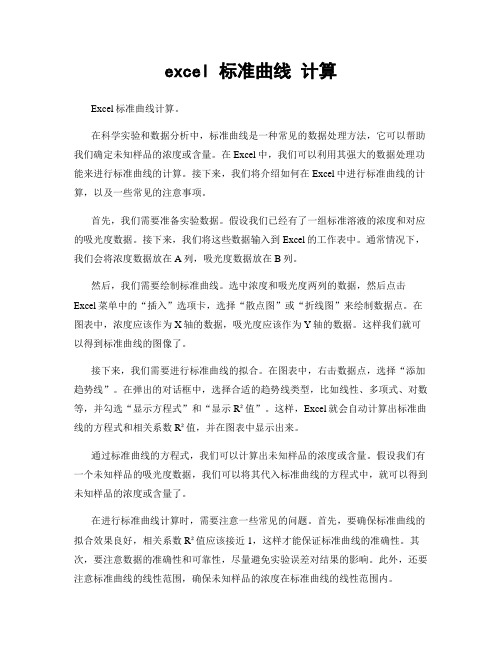
excel 标准曲线计算Excel标准曲线计算。
在科学实验和数据分析中,标准曲线是一种常见的数据处理方法,它可以帮助我们确定未知样品的浓度或含量。
在Excel中,我们可以利用其强大的数据处理功能来进行标准曲线的计算。
接下来,我们将介绍如何在Excel中进行标准曲线的计算,以及一些常见的注意事项。
首先,我们需要准备实验数据。
假设我们已经有了一组标准溶液的浓度和对应的吸光度数据。
接下来,我们将这些数据输入到Excel的工作表中。
通常情况下,我们会将浓度数据放在A列,吸光度数据放在B列。
然后,我们需要绘制标准曲线。
选中浓度和吸光度两列的数据,然后点击Excel菜单中的“插入”选项卡,选择“散点图”或“折线图”来绘制数据点。
在图表中,浓度应该作为X轴的数据,吸光度应该作为Y轴的数据。
这样我们就可以得到标准曲线的图像了。
接下来,我们需要进行标准曲线的拟合。
在图表中,右击数据点,选择“添加趋势线”。
在弹出的对话框中,选择合适的趋势线类型,比如线性、多项式、对数等,并勾选“显示方程式”和“显示R²值”。
这样,Excel就会自动计算出标准曲线的方程式和相关系数R²值,并在图表中显示出来。
通过标准曲线的方程式,我们可以计算出未知样品的浓度或含量。
假设我们有一个未知样品的吸光度数据,我们可以将其代入标准曲线的方程式中,就可以得到未知样品的浓度或含量了。
在进行标准曲线计算时,需要注意一些常见的问题。
首先,要确保标准曲线的拟合效果良好,相关系数R²值应该接近1,这样才能保证标准曲线的准确性。
其次,要注意数据的准确性和可靠性,尽量避免实验误差对结果的影响。
此外,还要注意标准曲线的线性范围,确保未知样品的浓度在标准曲线的线性范围内。
总之,利用Excel进行标准曲线的计算是一种简单而有效的方法,它可以帮助我们快速准确地进行数据处理和分析。
通过以上介绍,相信大家已经掌握了在Excel中进行标准曲线计算的方法和注意事项。

怎么用excel制作标准曲线
在实验室的日常工作中,经常需要用到标准曲线来进行定量分析。
而Excel作为一款常用的办公软件,可以方便快捷地制作标准曲线。
下面我将详细介绍如何用Excel制作标准曲线。
首先,准备实验数据。
将实验所得的标准溶液浓度及其对应的吸光度记录在Excel表格中,一般情况下,标准曲线数据应该包括至少5个标准点,以保证曲线的准确性。
其次,打开Excel表格,将标准溶液浓度和吸光度数据分别录入两列,分别命名为“浓度”和“吸光度”。
然后,选中浓度和吸光度两列的数据,点击“插入”选项卡中的“散点图”按钮,选择“散点图”中的“散点图加线”,即可生成散点图。
接着,在生成的散点图上右键点击,选择“添加趋势线”,在弹出的对话框中选择“线性趋势线”,并勾选“显示方程式”和“显示R方值”,这样就在图上生成了线性拟合的标准曲线方程和相关系数R²。
最后,将标准曲线方程和R²值记录下来,即可用于后续的定量分析工作。
通过以上步骤,我们就成功地用Excel制作了标准曲线。
这样,在实验中得到新的样品吸光度数据后,只需将其代入标准曲线方程中,就可以快速准确地得出样品的浓度,从而完成定量分析工作。
需要注意的是,在制作标准曲线时,要确保实验数据的准确性和可靠性,避免因数据错误导致标准曲线不准确。
另外,在选择拟合曲线时,应根据实际情况选择合适的拟合方式,如线性、二次、对数等,以确保拟合效果最佳。
总之,用Excel制作标准曲线是一项非常实用的技能,能够帮助实验人员在日常工作中更加高效地进行定量分析。
希望以上内容能对大家有所帮助,谢谢阅读!。

怎么用excel制作标准曲线在实验室中,我们经常需要用到标准曲线来进行定量分析。
而Excel作为一款功能强大的电子表格软件,可以帮助我们制作标准曲线,并且具有直观、方便、灵活的特点。
下面,我将向大家介绍如何用Excel制作标准曲线。
首先,打开Excel软件,创建一个新的工作表。
在工作表中,我们需要输入两列数据,一列是浓度,另一列是对应的吸光度。
这些数据通常是实验室中通过实际实验测得的,或者是根据实验设计的浓度梯度和对应吸光度计算得出的。
接下来,选中我们输入的数据,包括浓度和吸光度两列。
然后点击“插入”选项卡中的“散点图”按钮,选择“散点图”中的“散点图加线”选项,这样就可以得到散点图并连接成线条。
在得到散点图并连接成线条之后,我们需要对图表进行进一步的美化和调整。
首先,添加图表标题和坐标轴标题,使得整个图表更加清晰明了。
其次,调整坐标轴的刻度和范围,确保图表的展示效果更加直观和准确。
在制作标准曲线的过程中,我们还需要对图表进行拟合曲线的操作。
在Excel 中,可以通过添加“趋势线”来实现。
选中散点图,右键点击选择“添加趋势线”,然后选择合适的趋势线类型,比如线性、多项式、对数等,根据实际情况选择最适合的拟合曲线类型。
最后,我们需要对标准曲线进行验证和分析。
可以通过在Excel中输入待测样品的吸光度数据,然后利用拟合曲线的方程进行计算,得出样品的浓度。
这样就可以实现对待测样品浓度的定量分析。
总的来说,用Excel制作标准曲线是一个简单而又实用的方法。
通过上面的步骤,我们可以轻松地创建出清晰准确的标准曲线图表,并且可以对待测样品进行准确的定量分析。
希望以上内容对大家有所帮助,谢谢!。
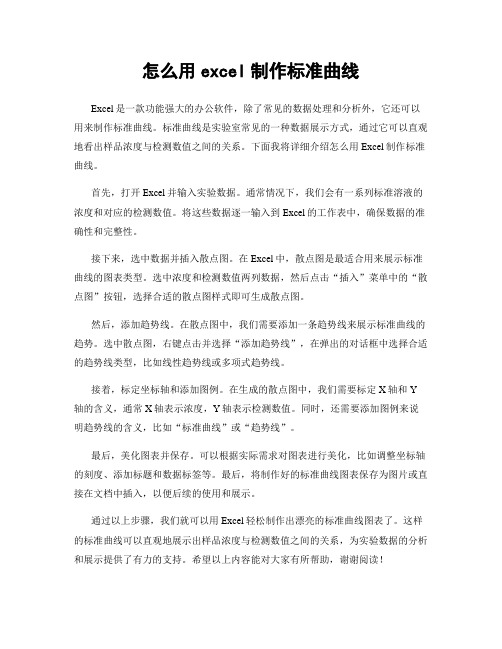
怎么用excel制作标准曲线Excel是一款功能强大的办公软件,除了常见的数据处理和分析外,它还可以用来制作标准曲线。
标准曲线是实验室常见的一种数据展示方式,通过它可以直观地看出样品浓度与检测数值之间的关系。
下面我将详细介绍怎么用Excel制作标准曲线。
首先,打开Excel并输入实验数据。
通常情况下,我们会有一系列标准溶液的浓度和对应的检测数值。
将这些数据逐一输入到Excel的工作表中,确保数据的准确性和完整性。
接下来,选中数据并插入散点图。
在Excel中,散点图是最适合用来展示标准曲线的图表类型。
选中浓度和检测数值两列数据,然后点击“插入”菜单中的“散点图”按钮,选择合适的散点图样式即可生成散点图。
然后,添加趋势线。
在散点图中,我们需要添加一条趋势线来展示标准曲线的趋势。
选中散点图,右键点击并选择“添加趋势线”,在弹出的对话框中选择合适的趋势线类型,比如线性趋势线或多项式趋势线。
接着,标定坐标轴和添加图例。
在生成的散点图中,我们需要标定X轴和Y 轴的含义,通常X轴表示浓度,Y轴表示检测数值。
同时,还需要添加图例来说明趋势线的含义,比如“标准曲线”或“趋势线”。
最后,美化图表并保存。
可以根据实际需求对图表进行美化,比如调整坐标轴的刻度、添加标题和数据标签等。
最后,将制作好的标准曲线图表保存为图片或直接在文档中插入,以便后续的使用和展示。
通过以上步骤,我们就可以用Excel轻松制作出漂亮的标准曲线图表了。
这样的标准曲线可以直观地展示出样品浓度与检测数值之间的关系,为实验数据的分析和展示提供了有力的支持。
希望以上内容能对大家有所帮助,谢谢阅读!。
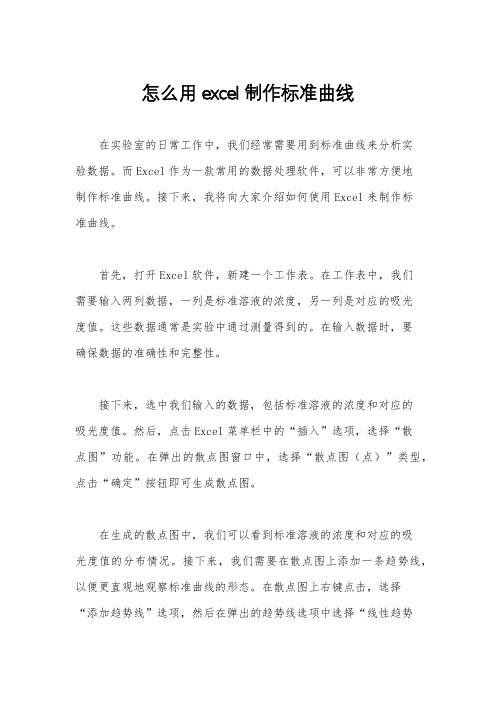
怎么用excel制作标准曲线在实验室的日常工作中,我们经常需要用到标准曲线来分析实验数据。
而Excel作为一款常用的数据处理软件,可以非常方便地制作标准曲线。
接下来,我将向大家介绍如何使用Excel来制作标准曲线。
首先,打开Excel软件,新建一个工作表。
在工作表中,我们需要输入两列数据,一列是标准溶液的浓度,另一列是对应的吸光度值。
这些数据通常是实验中通过测量得到的。
在输入数据时,要确保数据的准确性和完整性。
接下来,选中我们输入的数据,包括标准溶液的浓度和对应的吸光度值。
然后,点击Excel菜单栏中的“插入”选项,选择“散点图”功能。
在弹出的散点图窗口中,选择“散点图(点)”类型,点击“确定”按钮即可生成散点图。
在生成的散点图中,我们可以看到标准溶液的浓度和对应的吸光度值的分布情况。
接下来,我们需要在散点图上添加一条趋势线,以便更直观地观察标准曲线的形态。
在散点图上右键点击,选择“添加趋势线”选项,然后在弹出的趋势线选项中选择“线性趋势线”,最后点击“确定”按钮即可在散点图上添加线性趋势线。
通过添加趋势线,我们可以清晰地看到标准曲线的形态,从而更准确地进行数据分析和实验结果的判读。
此外,我们还可以对趋势线进行格式设置,如修改线条颜色、粗细和样式,以使标准曲线更加清晰明了。
除了线性趋势线,Excel还提供了多种其他类型的趋势线,如多项式趋势线、对数趋势线等。
根据实际需要,我们可以选择合适的趋势线类型来拟合标准曲线,以达到最佳的数据分析效果。
在制作标准曲线的过程中,我们还需要注意数据的准确性和可靠性。
在输入数据和绘制图表时,要仔细核对每一步操作,确保数据的准确性。
同时,要对标准曲线的拟合效果进行评估,以确保标准曲线能够准确地反映实验数据的规律性。
总的来说,使用Excel制作标准曲线是一项简单而重要的工作。
通过合理地选择数据和拟合曲线,我们可以准确地分析实验数据,为科研工作提供有力的支持。
希望以上介绍对大家有所帮助,谢谢阅读!。

用EXCEL制作标准曲线首先,将数据整理好输入Excel,并选取完成的数据区,并点击图表向导,点击图表向导后会运行图表向导,先在图表类型中选“XY散点图”,并选了图表类型的“散点图”(第一个没有连线的)。
点击“下一步”,出现界面。
如是输入是横向列表的就不用更改,如果是纵向列表就改选“列”。
如果发现图不理想,就要仔细察看是否数据区选择有问题,如果有误,可以点击“系列”来更改。
如果是X值错了就点击它文本框右边的小图标,出现界面后,在表上选取正确的数据区域。
然后点击“下一步”出现图表选项界面,相应调整选项,以满足自己想要的效果。
点击“下一步”,一张带标准值的完整散点图就已经完成。
完成了散点图后需要根据数据进行回归分析,计算回归方程,绘制出标准曲线。
其实这很简单,先点击图上的标准值点,然后按右键,点击“添加趋势线”。
由于是线性关系,所以在类型中选“线性”,点击“确定”,标准曲线就回归并画好了。
计算回归后的方程:点击趋势线(也就是我们说的标准曲线)然后按右键,选趋势线格式,在显示公式和显示R平方值(直线相关系数)前点一下,勾上。
再点确定。
这样公式和相关系数都出来了。
用Excel电子表格中的TREND函数,将标准品的吸光度值与对应浓度进行直线拟合,然后由被测物的吸光度值返回线性回归拟合线,查询被测物的浓度,方法简便,可消除视觉差,提高实验的准确性。
方法:打开Excel电子表格,在A1∶Ai区域由低浓度依次输入标准品的浓度值;在B1∶Bi区域输入经比色(或比浊)后得到的标准品相应A值:存盘以备查询结果。
点击工具栏中的函数钮(fx),选取“统计”项中的TREND函数;点击“确定”,即出现TREND函数输入框。
在known-y′s框中输入“A1∶Ai”,在known-x′s中输入“B1∶Bi”;在new-x′s中,输入被测物的A值,其相应的浓度值立即出现在“计算结果”处。
随着计算机的普及,Excel电子表格亦被广泛应用于实验室,因此,用Excel电子表格制作标准曲线及查询测定结果准确、实用。

如何用excel做标准曲线在科学实验和数据分析中,标准曲线是一种非常重要的工具,它可以帮助我们确定未知物质的浓度或者其他特性。
而Excel作为一款功能强大的电子表格软件,可以很好地帮助我们制作标准曲线。
接下来,我将向大家介绍如何用Excel做标准曲线。
首先,打开Excel软件,创建一个新的工作表。
在工作表中,我们需要输入实验数据。
通常情况下,我们会有一系列已知浓度的标准溶液,以及对应的吸光度或者其他测量数值。
我们将这些数据输入到Excel的不同列中,以便进行后续的计算和绘图。
在输入完数据之后,我们需要利用Excel的功能进行数据处理。
首先,选中已知浓度和对应测量数值的数据列,然后点击Excel菜单栏中的“插入”选项,选择“散点图”功能。
这样,Excel会自动帮我们绘制出已知浓度和对应测量数值的散点图。
接下来,我们需要在散点图上添加一条趋势线。
选中散点图,然后右键点击,选择“添加趋势线”。
在弹出的对话框中,我们可以选择不同的趋势线类型,比如线性、多项式、对数等。
根据实际情况,选择合适的趋势线类型,并勾选“显示方程式”和“显示R²值”,这样Excel会在图上显示出趋势线的方程式和拟合优度。
通过添加趋势线,我们可以得到标准曲线的方程式,以及拟合优度R²值。
这些数据对于后续的浓度计算非常重要。
我们可以利用标准曲线的方程式,通过测量数值反推出未知物质的浓度;而拟合优度R²值则可以帮助我们判断标准曲线的拟合程度,从而评估实验数据的可靠性。
除了绘制标准曲线之外,Excel还可以帮助我们进行浓度计算和数据分析。
通过输入未知物质的测量数值,利用标准曲线的方程式,我们可以很方便地计算出未知物质的浓度。
同时,Excel还提供了丰富的数据处理和图表展示功能,可以帮助我们对实验数据进行更深入的分析和展示。
总之,Excel作为一款强大的电子表格软件,可以很好地帮助我们制作标准曲线,并进行数据处理和分析。
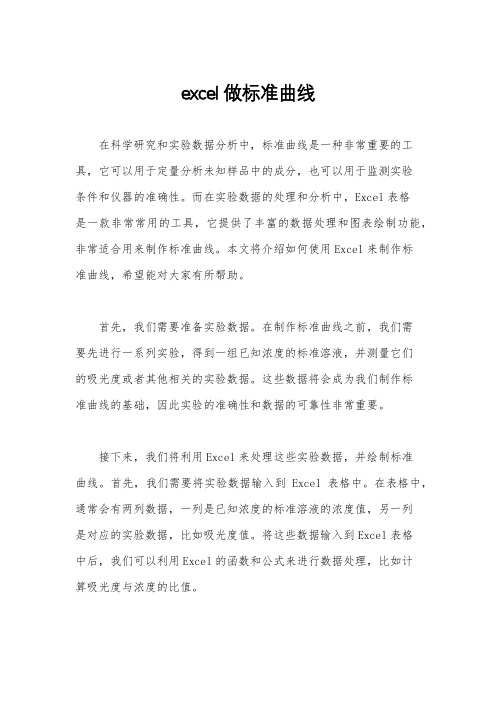
excel做标准曲线在科学研究和实验数据分析中,标准曲线是一种非常重要的工具,它可以用于定量分析未知样品中的成分,也可以用于监测实验条件和仪器的准确性。
而在实验数据的处理和分析中,Excel表格是一款非常常用的工具,它提供了丰富的数据处理和图表绘制功能,非常适合用来制作标准曲线。
本文将介绍如何使用Excel来制作标准曲线,希望能对大家有所帮助。
首先,我们需要准备实验数据。
在制作标准曲线之前,我们需要先进行一系列实验,得到一组已知浓度的标准溶液,并测量它们的吸光度或者其他相关的实验数据。
这些数据将会成为我们制作标准曲线的基础,因此实验的准确性和数据的可靠性非常重要。
接下来,我们将利用Excel来处理这些实验数据,并绘制标准曲线。
首先,我们需要将实验数据输入到Excel表格中。
在表格中,通常会有两列数据,一列是已知浓度的标准溶液的浓度值,另一列是对应的实验数据,比如吸光度值。
将这些数据输入到Excel表格中后,我们可以利用Excel的函数和公式来进行数据处理,比如计算吸光度与浓度的比值。
接着,我们可以利用Excel的图表功能来绘制标准曲线。
在Excel中,我们可以选择合适的图表类型,比如散点图或者折线图,然后将已知浓度和对应的实验数据绘制成图表。
在图表中,已知浓度将作为横坐标,实验数据将作为纵坐标,我们可以很直观地看到它们之间的关系,从而得到标准曲线。
在绘制标准曲线之后,我们可以对曲线进行进一步的分析和处理。
比如,我们可以利用Excel的拟合曲线功能来拟合标准曲线,从而得到一个更加精确的数学模型。
这样,我们就可以利用标准曲线来对未知样品进行定量分析,或者对实验数据进行进一步的处理和分析。
总的来说,Excel是一款非常强大的工具,它提供了丰富的数据处理和图表绘制功能,非常适合用来制作标准曲线。
通过本文的介绍,希望大家能够更加熟练地运用Excel来处理实验数据,制作标准曲线,并在科研工作中发挥更大的作用。

excel做标准曲线在实验数据处理和分析中,标准曲线是一种非常重要的工具,它可以帮助我们准确地测定未知样品的浓度。
在实验室中,常常会用到excel软件来绘制标准曲线,因此掌握如何在excel中绘制标准曲线是非常必要的。
本文将介绍如何在excel中进行标准曲线的绘制,希望能够帮助大家更好地掌握这一技能。
首先,我们需要准备实验数据。
通常情况下,我们会有一系列已知浓度的标准溶液,以及对应的吸光度或者荧光强度数据。
在excel中,我们可以将这些数据录入到一个表格中,其中一列是标准溶液的浓度,另一列是对应的吸光度或者荧光强度数据。
在录入数据的过程中,需要确保数据的准确性和完整性,以免在后续的数据处理中出现错误。
接下来,我们可以利用excel的功能来绘制标准曲线。
首先,选中已经录入数据的表格,然后点击“插入”选项卡中的“散点图”按钮。
在弹出的菜单中,选择“散点图”类型中的“散点图带直线”,这样就可以得到一个初步的散点图。
接着,我们需要对这个图进行进一步的编辑,使其变成标准曲线的样子。
首先,我们可以添加图例,用来标识不同标准溶液的数据点。
其次,我们可以添加趋势线,选择线性趋势线,这样就可以得到标准曲线了。
在绘制标准曲线之后,我们还可以对其进行进一步的优化。
例如,我们可以添加坐标轴的标题和单位,使得图表更加清晰易懂。
另外,我们还可以对图表的样式进行调整,比如修改数据点的形状和颜色,调整趋势线的粗细和颜色等,以使得标准曲线更加美观。
除了绘制标准曲线之外,excel还可以帮助我们进行标准曲线的拟合和参数计算。
通过添加趋势线之后,excel会自动计算出拟合直线的方程式,以及相关的统计参数,比如相关系数和拟合优度。
这些参数可以帮助我们评估标准曲线的拟合程度,以及进一步计算未知样品的浓度。
总之,excel是一个非常强大的数据处理和分析工具,它可以帮助我们快速准确地绘制标准曲线,并进行相关参数的计算。
掌握如何在excel中绘制标准曲线,对于实验数据的处理和分析是非常有帮助的。

怎么通过excel绘制的标准曲线计算样品浓度
1取两个比色皿都装入高纯水,在测定波长下进行比色,若有一个数值偏小,另一个数值偏大。
两个差值即为比色皿纲差。
A纲差=A大-A小。
2使用吸光值大的比色皿测定浓度分别为0,10,20,30,40μg/l的标准溶液吸光值A。
3将数值输入excel表格中,如下图:
4下一步如图输入=,再选中B4单元格,输入-,再选中纲差对应的单元格B1.,此时再按一下F4,把B1单元格锁定。
会发现出现=B4-$B$1,最后回车。
→此图为按下F4后界面
→此图为再按下回车后界面
5单击选中C4
6将鼠标移动至右下角的黑方点处会变成一个黑色十字,单击并往下拖动。
再回车后出现计算结果
7再在表中输入一列:△A。
在D5中输入如下:
再按下F4,
回车。
再将下方单元格拖动计算出结果。
8按住ctrl键不放再用鼠标选中图中两列后再放开鼠标左键,出现下图↓
点击作图。
选XY散点图:
点完成。
生成图表后,选择生成的曲线,之后在曲线上点击右键,选择“添加趋势线”,在“类型”中,选择最接近的曲线形式。
比如你的曲线接近线性,则选择“线性”,
之后切换到“选项”标签页,选择“显示公式”,确定。
此时,就会在图表中出现一个公式,即浓度对吸光度的关系。
↑此图横做标为c,纵坐标为△A.,即△A=0.0020c+5.6*10-18,截距接近于0,可忽略。
9在单元格中输入该公式(其中的X值用具体的单元格引用代替),即可根据该公式计算出样品的浓度。
最终结果:。


152No.6Nov.2020分析仪器Analytical Instrumentation2020年第6期标准曲线检验的Excel模板蒋力民(浙江鑫晟环境检测有限公司,温州325000)摘要:以Excel2016为例,设计模板快速检验标准曲线的斜率,截距和失拟分析。
关键词:标准曲线Excel斜率截距失拟DOI:10.3969/j.issn.1001-232x.2020.06.030在环境监测中制作标准曲线不胜枚举。
标准曲线是定量的“尺子”,因此对标的检验’必要。
GB/T22554—2010《基于标准品的线性校》对标的检验提出失拟检验的要求[1]o 生用水标准检验方法水质分析质量控制里把标计检验分密度检验,截距检验和斜检验但无具方法[2]o杜提出用Excel 检验标的截距,但没有,失拟检验[3]o 标的截距和检验分Y=a+bX中a和b与0的统计学差异,可采用P值检验犪与0有差别说明有试剂空有系差,而b若与0没差别说明仪器的灵敏度根不到分析要求。
失拟检验是要看剩下误差与实验数据机误差之间的差别,同样可采用P值检验,此时失拟检验P应该>0.05,也就是说不足误差应实验测定中的随机误差没有差别,要看每次测定的随机误差多次测定同,因此失拟检验要求每点至少重复两次,这个重复是全过程的重复,这样数据才有代表性而不是直接读取重复数据。
虽然有专门的软件如origin,minitab检验标但是装的,还要熟悉,实验人用的数据处理软件是Excel。
设计了Excel模板是快速检验标准曲线的,截距和失拟分析以提效率。
用Excel2016,分法测的数据例,重复测定两次,浓度和吸光度数据输入在B2-B13,C2-C13。
点击数据分析选择,选择B2-B13,C2-C13进行线性,同时选中残差,标准残差,残差图,线性,正。
输出区域选择A17见图1、图2o里,截距,相关系数,方差,残差,概率等多数然。
各检验的显著性水平取0.05o首先检验斜率:X Variable(斜率)的P为7.88E-21远小于0.05即合格。

标准曲线表格标准曲线表格是指一种将实验结果以图表方式展示的特殊表格,它被用于描述各种测试物质浓度与测试结果之间的关系。
此表格可用于多种实验室应用,从制药行业到遗传学或环境检测,都可采用标准曲线表格来分析数据并进行比较或确认实验结果。
标准曲线表格通常由两部分组成:测量的值和相关的浓度。
如同许多其他数据分析工具一样,标准曲线表格也必须经过仔细的设计和校准,以确保精确性和可靠性。
在制备标准曲线表格时,各个浓度值应该按照严格的升序排列,并按照每种物质的硫酸盐的浓度计算所得。
标准曲线表格最常用于蛋白质分子之间的交互作用实验中,主要是因为这些实验通常需要特殊的光学设备来读取并分析结果。
例如,酶活性检测是一种广泛应用标准曲线表格的技术。
在这种实验中,酶分子被加入到含有不同底物量的样品中,并在指定的时间段后读取产生的颜色变化等数据。
这些数据可以使用一个标准曲线表格进行分析,以推断出每个样品中酶的浓度。
另一方面,DNA测序也是广泛应用标准曲线表格的领域之一。
在这种实验中,标准曲线表格可被用作评估PCR扩增产物的浓度,以及确认不同分子之间的关系。
例如,如果我们希望确定两个不同的DNA片段之间的相对浓度,标准曲线表格可被用于建立这些片段的浓度与PCR扩增产物的浓度之间的关系。
此外,标准曲线表格也可用于寻找各种分子相互关系的解释。
在标准曲线表格中,也存在一种专门设计用于药物检测的表格,这种表格也被称为药物曲线。
药物曲线的构建方式与标准曲线表格类似。
在药物曲线中,通常会在横轴上标注时间,纵轴上标注药物浓度或反应缓慢的某种药物剂量。
总的来说,标准曲线表格已成为实验室研究中的一个重要工具。
它们可以有效地分析和比较实验结果,并允许研究者更深入地了解各种分子之间的相互作用或浓度关系。
虽然构建标准曲线表格需要一定的时间和经验,但是它们确实是一种强大且不可或缺的工具,对于研究过程的简化和数据准确性的保证有着重要的作用。